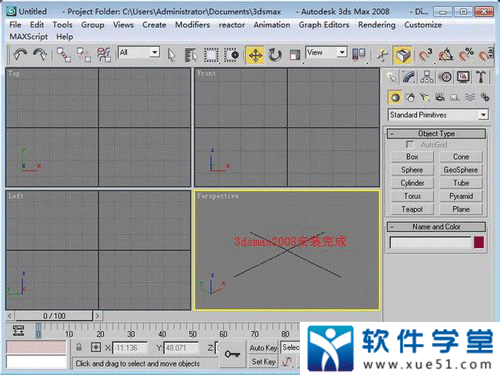
安装破解教程
1、用百度网盘下载好数据包,解压压缩吧,双击“setup.exe”开始安装软件。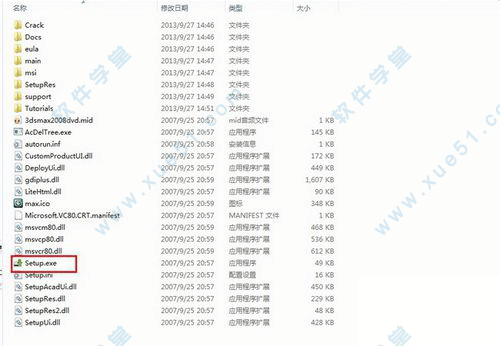
2、如图所示,双击第一项进行安装。
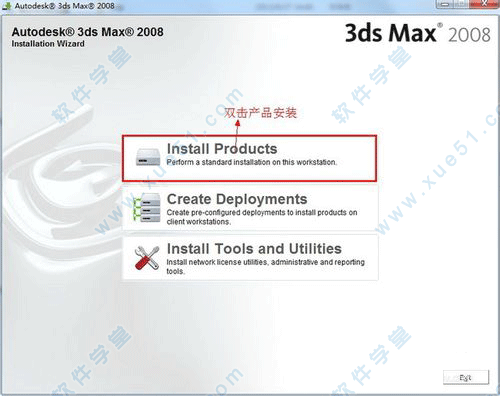
3、欢迎安装3dmax2008 32/64英文版,接下来就是对3dmax2008 32/64英文版的相关介绍,点击next下一步安装

4、点击下一步。
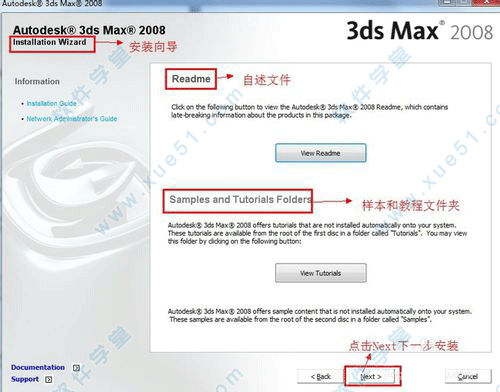
5、这里是最最最为关键的,在这个对话框里,我们看到了有好多产品的打了勾,打勾就说明安装此附加插件,本案例中我只选择了安装3dmax2008 32-bit,其它的取消勾选,但你也可以单独选择3dmax2008 64-bit(他们间的安装方法是一样的)。我勾选了3dmax2008 32-bit,点击next下一步安装
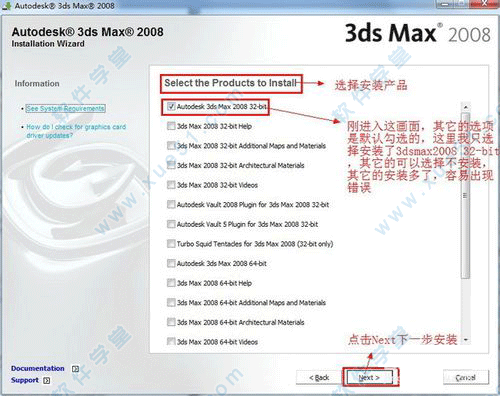
6、如图所示操作,选择China,另一个是同意接受相关协议(I accept)。点击next下一步操作。
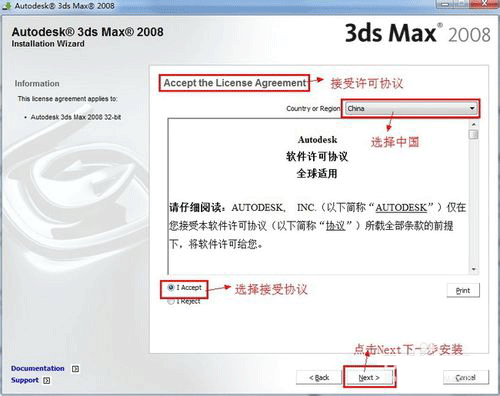
7、这个界面是个人信息栏,在这里我们看到了姓氏(first name),名字(last name) ,公司(organization),在填写时,可真实填写。在确认没问题就点击next下一步安装
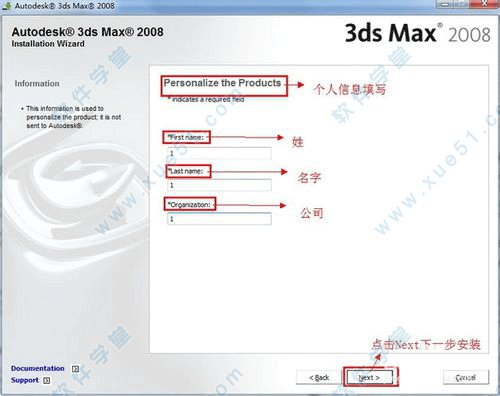
8、在这个对话框里最上面的是安装配置选择(Review-configure-install).下面一栏是选择32/64位英文版的安装路径,32/64位英文版默认的安装路径是在c盘,一般情况下我们是不采用安装在c盘里,所以我们点击右边的配置(configure)。进行32/64位英文版安装路径的重新配置
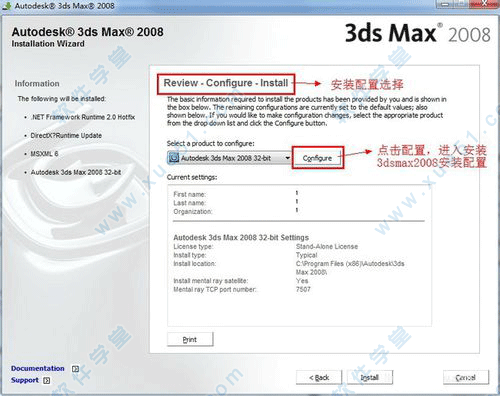
9、在这个栏目下有有两种许可模式,一种是单机模式(stand-alone license)另外一种是联网模式(network-license),这里我们选择了单机模式(stand-alone license),点击next下一步配置
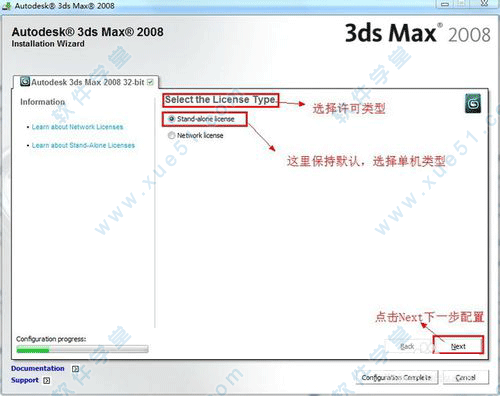
10、在这个栏目下面有两个选择,一个是经典类型(typical),一个是自定义(custom),显示我选择了经典类型(typical)。接下来就是32/64英文版安装路径,这里我选择安装在D盘里,点击next下一步安装
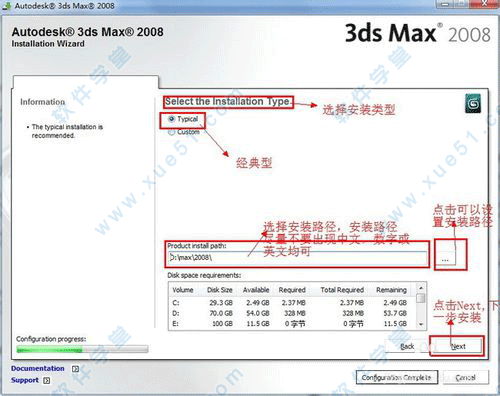
11、网络渲染端口配置,我们选择他默认的;7507,点击next下一步安装。

12、32/64英文版安装配置完成,这时你要是感觉前面的配置有误,你可以点击返回(back).要是没有疑问了,就点击配置完成(configuration conplete)
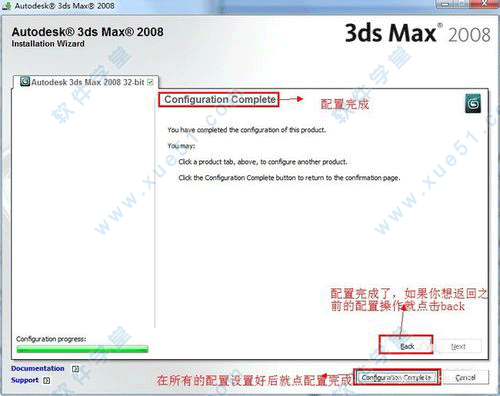
13、在这个界面我们可以很清楚 的看到之前所设的安装路径和相关配置,以及我们所选择的安装产品。没有疑问就点击安装。
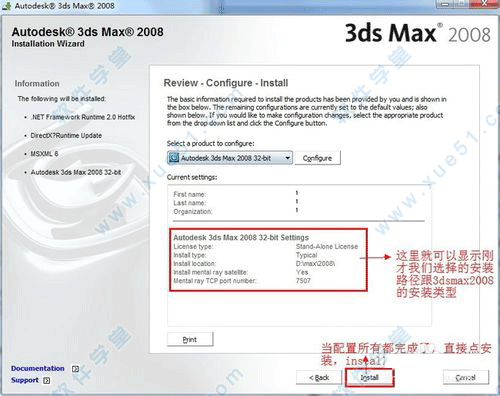
14、等待软件安装完成。
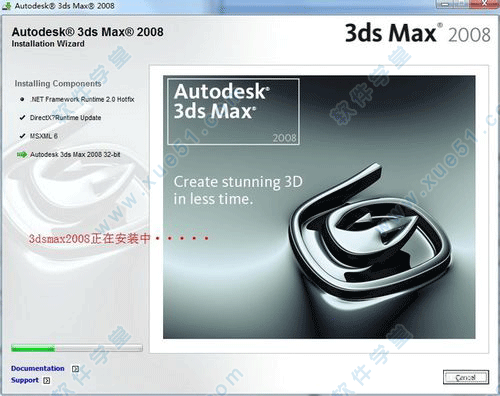
15、在这个界面提示我们,32/64英文版安装完成了,这时我们可以选择取消阅读文档(view the autodesk@max2008 readme),点击finish完成。
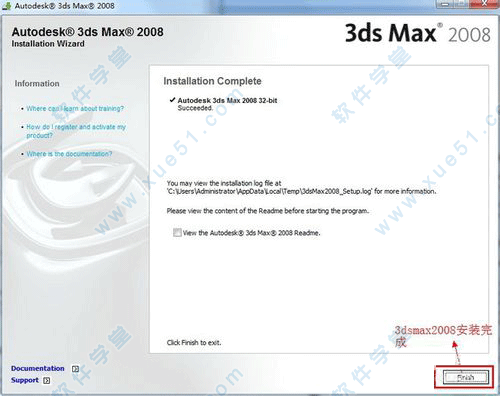
16、双击桌面快捷方式。

17、32/64英文版安装完成后,回到桌面,你会发现桌面已经创建了一个快捷启动图标。双击图标启动32/64英文版。这里要注意的是系统时间问题,如果你是2013年安装的软件,那么你就要将系统时间改成2008年。
18、双击启动32/64英文版后,会出现一个激活的对话框。最上面一排是序列号(serial number),申请号(Request code)以及下面的选择输入激活码(Enter an activation code)。这时我们要找到注册机计算激活码。序列号这里要我们输入序列号,在这里我提供几级序列号给在大家 , 666-20082008, 646-20082008, 653-12344321,648-98766789

19、双击运行注册机文件。
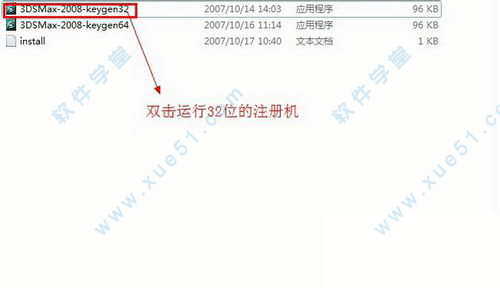
20、双击运行注册机。我们看到注册机界面,上面一栏是申请号栏(Request code),下面一栏是激活码栏(Auth Code),还有一个是计算(calculate)。
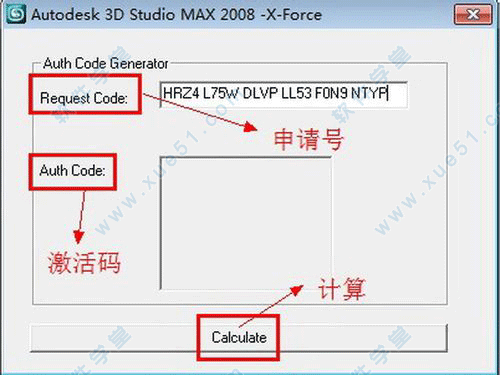
21、我们把申请号复制粘贴到注册机申请号栏(Request code)里并点击计算(calculate),算出激活码(Auth Code)。

22、激活计算出来后,全选(ctrl+a)把激活码复制粘贴到输入激活码框内,再点击next下一步激活
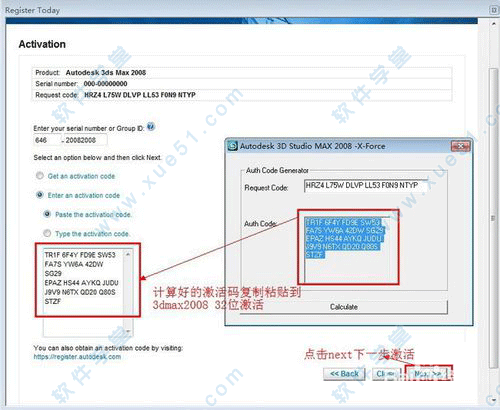
23、点击完成即可。
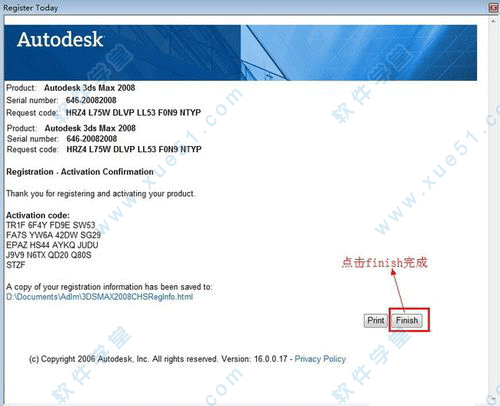
24、点击完成激活后,会自动启动软件,这时会弹出一个对话框。这里我们可以取消勾选显示些项(show this dialog at startup),点击(close)关闭,这样以后启动软件时就不会弹出这个对话框 。
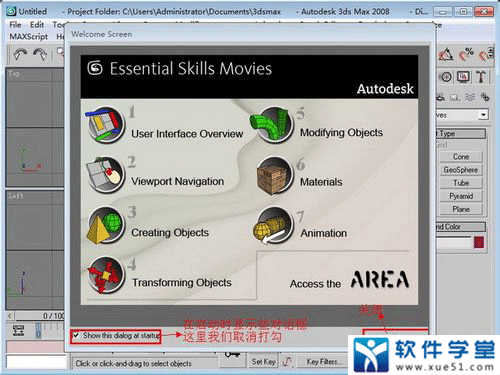
25、软件已激活完成,可免费使用。
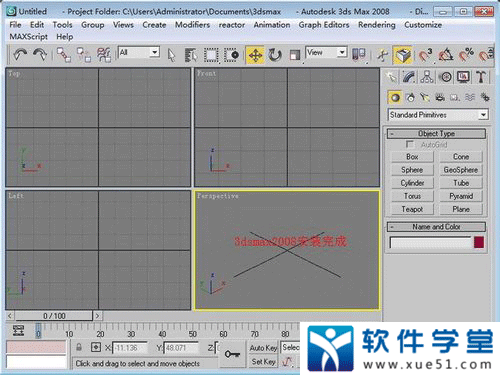
功能介绍
1、加速的性能Adaptive Degradation 系统中集成的新技术可以自动简化场景显示来满足用户定义的目标帧速率,因而改进了交互性能。您可以控制 3ds Max 调整场景显示的方式 — 例如是隐藏最小的物体还是减少远程物体的细节,等等,而且 3ds Max 能够计算出如何最好地实现它。当与根据材质组织物体的新的 Direct3D网格缓存结合使用时,可使数万个物体就象 10 个物体一样进行交互。此外,加载、阵列、Autodesk FBX 和 OBJ 导出以及该软件其它功能的执行速度明显加快了。
2、Scene Explorer 场景管理
包含一个强大的新工具Scene Explorer,为您提供场景数据的分级视图和快速的场景分析以及简化物体众多的最复杂场景处理的编辑工具。Scene Explorer 使您能够使用可堆叠的过滤、分类和搜索标准,根据任何物体类型或属性(包括元数据)来分类、过滤和搜索场景。这个新工具还能让您保存和存储多个 Explorer 引用,关联、解除关联、重命名、隐藏、冻结和删除物体,而不管场景中当前选择的物体是什么。您也可以配置栏来显示和编辑任何物体属性,而且由于该功能可编写脚本并具有 SDK 扩展能力,因此您可以使用调回来添加自定义栏定义。
3、Review
这个新的强大工具包为您提供各种渲染设置的及时反馈,使您能够迅速进行迭代。这意味着您现在可以快速查看自己想要的效果,而不必等待渲染渲染 — 十分适合挑剔的客户/老板反馈任务以及其它的迭代工作流程。Review 基于最新的游戏引擎技术,提供阴影(包括投射自己的阴影和多达 64 个同时灯光)的交互式视口预览、3ds Max 太阳/天空系统以及 mental ray 建筑和设计材质设置。
4、MAXScript ProEditor
标志着新的 MAXScript ProEditor 的首次亮相。这个使用 MAXScript 的直观新界面包括:多级撤消功能;高质量代码色化;大型文档的快速打开;行数显示;搜索/替换中的正常表达式;脚本片段的折叠;用户自定义支持;以及其它许多功能。
5、改进的 DWG 导入
提供更快、更精确的 DWG 文件导入。显著改进的内存管理使您能够在明显更短的时间内导入带有多个物体的大型复杂场景。对材质指定和命名、实体导入和法线管理的改进支持方便了用户使用诸如 Revit Architecture 2008的软件产品。而且,新的 Select Similar 功能可以在导入的 DWG 场景中识别包含与某个选定物体类似特征的所有物体。此功能可使您同时选择和编辑多个导入物体,从而大大简化了基于 DWG 的工作流程。
6、制作人员友好的建模选项
通过一系列能让您专注于创作过程的实用建模选项,为您提供了一个更加简化的艺术家友好的建模工作流程。
7、Biped 改进
这个最新版本在 Biped 骨架方面为您提供了更高水平的灵活性。新的 Xtras 工具能让您在 rig 上的任何地方(例如翼或其它面部骨骼)制作和动画外来的 Biped 功能,然后把它们保存为 BIP 文件。这些文件在 Mixer 和 Motion Flow 以及层中得到支持,其中新的分层功能使您能够把 BIP 文件另存为每个层的偏移,以便隔离角色动作。因此,您可以把每个层保存为其自己的资产,以便导入游戏中。
8、扩展的平台支持
3ds max 2008是该软件与 Microsoft Windows Vista 32 位和 64 位操作系统以及 Microsoft DirectX 10 平台正式兼容的第一个完整版本。
软件技巧
第一节建模注意事项1建模尽可能用二维拉伸法建面,厚度为0
2二维拉伸法建的三维模型应尽可能使用EDIT MESH命令将不需要
的面干掉(删除)
3建模应尽量使用对齐命令,力求建模的准确性
4尽量不要使用三维布尔运算,以免产生过多的三角形的面
5每个模型附上材质,材质名称尽量给中文名字,只分配个颜色即可,其他均不用调整(可在LS中完成)
6灯光要放好位置,包括旋转等(光的参数不用调在LS中完成),相同灯光尽量用关联复制。
7相机要调好
第二节3DSMAX输出LP格式注意事项
1版本若低于5。0需安装输出LP格式的外挂插件才能输出(目前一般很少使用5.0以下的版本了,可略过此步)。
2从3D文件菜单里找输出(EXPORT)命令即可,再找*.LP格式。
3注意单位应选择建筑单位MM毫米,当选了单位后注意观察所显示的数值是否与你建摸时的数值一致,如果相差不大,如100MM以内,就不用更改单位下面的比例因子,如果,差距太大,应适当输入比例因子数值,调节相差不大即可。
4在视图VIEW里找到你的相机视图,双击即可,点确定找一个位置存盘即可
5在输出的过程中,由于3D的不稳定等其他原因,经常容易出现3D自动退出的现象:1)一种情况是虽然退出,但是已经将LP文件存上了,这种情况自然
不用搭理它。
2)另一种情况就不那么幸运了,LP文件未存上,所以在做输出前一
定记着,先存盘(*。max)模型格式。这种情况的原因有很多 :
A。TEMP文件夹里的文件太多了,删除所有*。tmp文件
B。3D本身盗版不稳定的原因,重新安装另外一个版本的3D
C。文件太大,电脑配置太低,只需花电银子了。
D。还有其他多种情况,具体情况具体分析。
第三节LS渲染流程
1将3D中输出的LP 文件在LS软件中直接打开即可,有时还需要从视图菜单中找打开,把刚才存的视图文件也打开(多数情况是在打开LP文件的同时,相机视图文件也就自动打开了)
2可以插入物体模型块(花,桌,沙发等)。
3插入光源块(根据需要进行,有的光源已经十分完备了,就不用做这一步)。
4调整材质及参数。
5调整光源及参数。
6设置各面的精细度,重要的面及接受光的主要面设定的大些,
其他面默认即可,另外一些面(装饰小物体等)的接受光的参数可以去掉。
7光能传递
8输出
第四节DOS渲染的技巧
在DOS渲染有很多参数,我们没有必要对所有参数做一一介绍,只讲解
常用的几个就足够了。确实时间减少了很多。
1在上节的第6部做完后,存盘,假设存在E:lianxi4.LP
注意:材质 光源 等均在E:lianxi文件夹下(注意一致性)
2现在大多数人员使用的WIN2000 或XP系统,下面我就以WN2000系统为例
进行讲解。
3单击开始/找到运行命令,键入CMD回车进入DOS系统
4假设LS的光能传递与渲染执行文件安装路径为
D:ProgramFilesLightscapebin
在DOS模式下 键入 CD Program Fileslightscapebin回车注意CD后有个
回车命令。
5 目前显示为D:Program FilesLightscapebin > 键入
Lsrad 空格 -V 空格-CP空格 50 空格 E:Lianxi4.lp
说明:Lsrad光能传递执行命令
-V显示每一步传递的结果
-CP 50 表示每隔传递50步存一次盘,默认存为4.ls文件(和LP文件
名称一致) 这里的50可以任意换为其他数值。
如果传递了50步停止了你可以再键入 Lsrad -V -CP 50 E:Lianxi4.ls 这一次一般不会再停下来了。
如果显示传递了85%以上,对于渲染够用了,那么就需要它强迫停下来 只
需按CTRL +Pause Break键就停下来了。
另外上面的 -CP 50 也可改为 -CPT 10 表示每隔传递10分钟存一次盘。
6传递完成后,要渲染出图,可键入
LSRAY 空格 -X 空格 2048 空格 -Y 空格 1536 空格 -AA 空格4 空格 -W
空格 -SH E:Lianxi4.ls空格 E:Lianxixiaoguotu.jpg (或*.tga *.tiff格式都
可以)注意上面的空格。
说明:-x表示宽度 -y表示高度 -aa抗锯齿级别 -w显示图象输出的过程
-sh重新计算光源的阴影












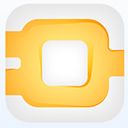






点击星星用来评分